Windows 7 系统清理 C 盘空间可以采用以下几种方法:
1. 磁盘清理: 打开“开始”菜单,输入“磁盘清理”并按回车。 选择 C 盘,然后点击“确定”。 系统会扫描 C 盘,列出可以删除的文件类型,勾选需要清理的文件类型,然后点击“确定”进行清理。
2. 卸载不必要的程序: 打开“控制面板”,选择“程序”下的“程序和功能”。 在列表中找到不再需要的程序,右键点击选择“卸载/更改”并按照提示完成卸载。
3. 清理临时文件: 打开“开始”菜单,输入“%temp%”并按回车。 系统会打开一个包含临时文件的文件夹,选中所有文件,右键点击选择“删除”。
4. 清理系统还原点: 打开“控制面板”,选择“系统和安全”下的“系统”。 在左侧菜单中选择“系统保护”,点击“配置”。 在“系统还原”部分,选择“删除”以清理系统还原点。
5. 整理磁盘碎片: 打开“开始”菜单,输入“磁盘碎片整理”并按回车。 选择 C 盘,然后点击“分析磁盘”。 如果系统建议进行碎片整理,点击“磁盘碎片整理”按钮。
6. 使用第三方工具: 可以使用一些第三方工具,如 CCleaner,进行更全面的系统清理。
在进行清理时,请确保备份重要数据,以免误删。同时,定期清理和维护可以保持系统的良好运行状态。
Windows 7 C盘空间不足?教你轻松清理空间
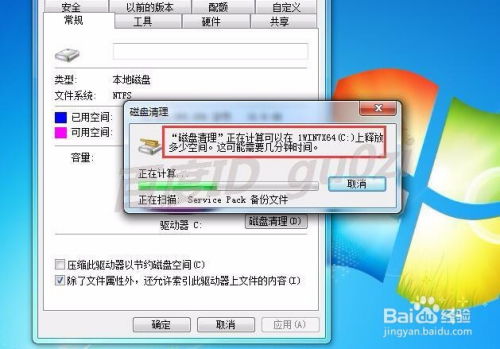
随着电脑使用时间的增长,C盘空间不足的问题时常困扰着Windows 7用户。本文将详细介绍如何在Windows 7系统中清理C盘空间,帮助您解决这一问题。
一、使用磁盘清理工具
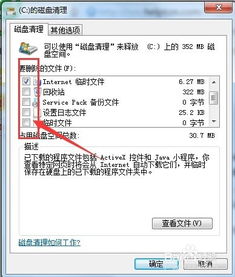
磁盘清理是Windows 7自带的一个实用工具,可以帮助您清理C盘中的临时文件、系统缓存等,从而释放空间。
打开“我的电脑”,右键点击C盘,选择“属性”。
在弹出的窗口中,点击“磁盘清理”按钮。
系统将自动扫描C盘,列出可清理的文件类型。
勾选需要清理的文件类型,点击“确定”。
系统将开始清理文件,完成后重启电脑即可。
二、关闭休眠功能
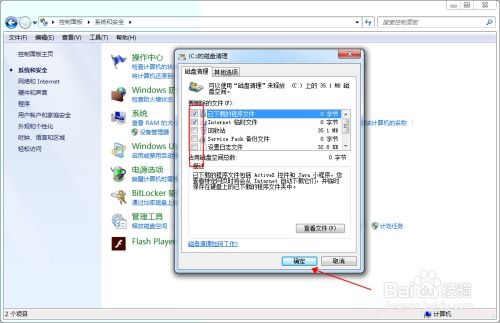
休眠功能会占用大量C盘空间,关闭休眠功能可以释放这部分空间。
在开始菜单的运行框中输入“powercfg -h off”。
按Enter键执行命令,关闭休眠功能。
三、调整虚拟内存
虚拟内存是系统在物理内存不足时,从硬盘上划分出一部分空间作为虚拟内存使用。调整虚拟内存可以释放C盘空间。
打开“我的电脑”,右键点击C盘,选择“属性”。
在弹出的窗口中,点击“高级系统设置”。
在“系统属性”窗口中,点击“高级”选项卡。
在“性能”设置中,点击“更改”。
在“虚拟内存”设置中,选择C盘,点击“无分页文件”。
点击“设置”,然后点击“确定”。
重启电脑,完成虚拟内存调整。
四、删除自动备份文件
Windows 7默认会自动备份系统文件,这些备份文件会占用大量C盘空间。删除这些备份文件可以释放空间。
以管理员身份运行命令提示符。
输入命令“rd /s /q c:Windows.old”。
按Enter键执行命令,删除自动备份文件。
五、清理C盘中的软件
将不必要的软件卸载,可以释放C盘空间。
打开“控制面板”,点击“程序和功能”。
在列表中找到不需要的软件,点击“卸载”。
定期清理桌面、下载文件夹等位置,避免文件堆积。
定期进行磁盘碎片整理,提高磁盘性能。
将常用文件保存到其他分区,避免占用C盘空间。
通过以上方法,相信您已经能够轻松清理Windows 7系统中的C盘空间。在清理过程中,请注意备份重要数据,以免误删文件。祝您使用愉快!









